सारांश: क्या आपने कभी अपने कंप्यूटर को पुनरारंभ करने का प्रयास किया है, लेकिन कुछ महत्वपूर्ण लेख सहेजे नहीं गए, या डेटा सीधे खो गया। लेकिन मैं नहीं जानता कि कैसे ठीक होऊं, और मैं बहुत असहाय महसूस करता हूं। नीचे हम आपको कई महत्वपूर्ण खोए हुए डेटा पुनर्प्राप्ति तरीकों से परिचित कराएंगे।
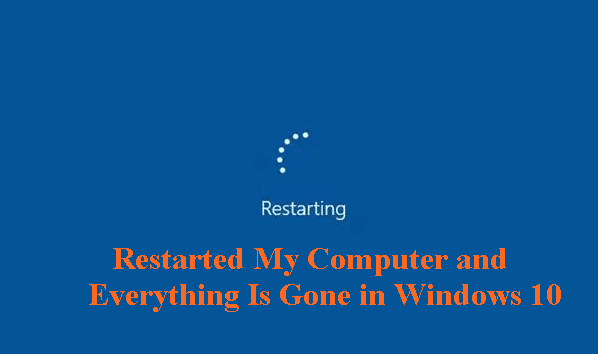
केस शेयरिंग: "हैलो, मैंने अपना Win10 कंप्यूटर पुनः प्रारंभ किया। कंप्यूटर दोबारा चालू करने के बाद डाउनलोड किया गया सॉफ़्टवेयर गायब क्यों हो गया? इतना ही नहीं, मेरे दस्तावेज़ भी गायब हो गए, जिससे मैं भ्रमित हो गया। क्या आप मुझे कंप्यूटर पुनः प्रारंभ करने का डेटा बता सकते हैं? यदि यह खो गया है तो मैं इसे कैसे पुनर्स्थापित करूं? कृपया मेरी मदद करें!"
मार्गदर्शक रूपरेखा
1. कंप्यूटर को पुनरारंभ करने के बाद डेटा हानि के कारण
2. कंप्यूटर को पुनरारंभ करने के बाद खोए हुए डेटा को कैसे पुनर्प्राप्त करें
- विधि 1: एक नया व्यवस्थापक खाता बनाएँ
- विधि 2: सिस्टम बैकअप से पुनर्स्थापित करें
- विधि 3: पीसी डेटा रिकवरी का उपयोग करें
3.निष्कर्ष
1. कंप्यूटर को पुनरारंभ करने के बाद डेटा हानि के कारण
हाल ही में, कुछ उपयोगकर्ताओं ने बताया कि जब उन्होंने अपने कंप्यूटर को पुनरारंभ किया, तो उन्होंने पाया कि उनकी डेस्कटॉप फ़ाइलें गायब हो गई थीं। क्या कंप्यूटर पुनः प्रारंभ होने पर डेटा नष्ट हो जाएगा? सामान्य परिस्थितियों में, यदि आप कंप्यूटर को पुनरारंभ करते हैं तो फ़ाइलें खो नहीं जाएंगी। बेशक, यदि कोई दस्तावेज़ है जिसे संपादित किया जा रहा है और सहेजा नहीं गया है, तो वह खो सकता है या क्षतिग्रस्त हो सकता है, लेकिन यह हार्ड डिस्क पर मूल रूप से संग्रहीत डेटा को प्रभावित नहीं करेगा। तो कुछ दोस्तों को कंप्यूटर पुनः आरंभ करने के बाद डेटा खोने की भयानक स्थिति का सामना क्यों करना पड़ता है?
जानबूझकर फ़ैक्टरी रीसेट और हार्ड ड्राइव को फ़ॉर्मेट करने के अपरिहार्य परिणामों को दूर करें। सामान्य कंप्यूटर पुनरारंभ के बाद बिना किसी स्पष्ट कारण के आपका डेटा खो जाने के तीन संभावित कारण हो सकते हैं।
- कंप्यूटर वायरस से संक्रमित है या दुर्भावनापूर्ण प्रोग्राम द्वारा हमला किया गया है;
- हार्ड ड्राइव विफलता;
- सिस्टम क्रैश हो गया और पुनरारंभ करने पर फ़ाइल डेटा लोड नहीं कर सका।
2. कंप्यूटर को रीस्टार्ट करने के बाद खोए हुए डेटा को कैसे रिकवर करें
कंप्यूटर को पुनरारंभ करने के बाद खोए हुए डेटा को कैसे पुनर्प्राप्त करें? कंप्यूटर को पुनरारंभ करने के बाद डेटा खोना बहुत बुरा है और इससे हमें बहुत परेशानी हो सकती है। तो हमें कैसे प्रतिक्रिया देनी चाहिए? केवल आपके संदर्भ और सीखने के लिए यहां कुल तीन संभावित समाधान उपलब्ध कराए गए हैं।
विधि 1: एक नया व्यवस्थापक खाता बनाएँ
आप एक नया व्यवस्थापक खाता बनाकर इसे आज़मा सकते हैं. ऑपरेशन से पहले आपको डेस्कटॉप फ़ाइलों और अन्य महत्वपूर्ण डेटा का बैकअप लेना होगा!
1. "कंट्रोल पैनल" खोलें, "उपयोगकर्ता खाते" पर क्लिक करें, और "अन्य खाते प्रबंधित करें" पर क्लिक करें।
2. "नया खाता बनाएं" पर क्लिक करें.
3. एक खाता नाम दर्ज करें और "प्रशासक" चुनें; और पुष्टि करें.
4. कंप्यूटर को पुनरारंभ करें और नया खाता दर्ज करके देखें कि क्या समस्या हल हो गई है।
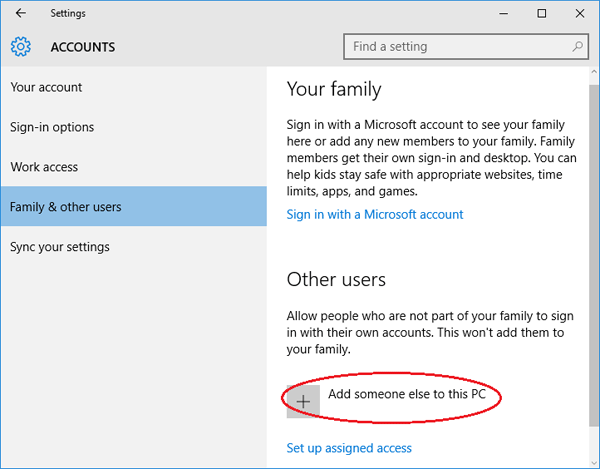
विधि 2: सिस्टम बैकअप से पुनर्स्थापित करें
कंप्यूटर को पुनरारंभ करने के बाद खोए हुए डेटा को कैसे पुनर्प्राप्त करें? वास्तव में जो चीज़ हमें परेशान करती है वह है "खोया हुआ डेटा कैसे पुनर्प्राप्त करें" की समस्या। यदि आप इस डेटा हानि आपदा के वास्तविक कारण के बारे में निश्चित नहीं हैं, तो शायद सिस्टम पुनर्स्थापना करने से आपको अपना खोया हुआ डेटा वापस पाने में मदद मिल सकती है।
चरण: कंप्यूटर चालू करें और क्लिक करें: "कंट्रोल पैनल -> सिस्टम और सुरक्षा -> बैकअप और पुनर्स्थापना -> बैकअप से फ़ाइलें पुनर्स्थापित करें".
वार्म टिप्स: सिस्टम को पहले की स्थिति में पुनर्स्थापित करने से खोए हुए डेटा और एप्लिकेशन को पुनर्स्थापित किया जा सकता है, हालांकि, बाद में सहेजा गया डेटा इस पुनर्स्थापना बिंदु के बाद मिटा दिया जाएगा। आप अभी भी सिस्टम पुनर्स्थापना को पूर्ववत कर सकते हैं।
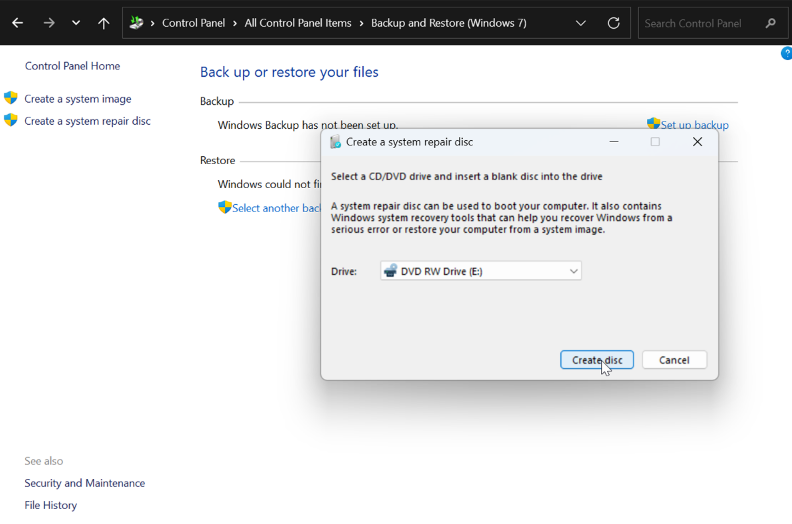
विधि 3: पीसी डेटा रिकवरी का उपयोग करें
कंप्यूटर को पुनरारंभ करने के बाद खोए हुए डेटा को कैसे पुनर्प्राप्त करें? यदि डेटा हानि हार्ड डिस्क विफलता के कारण होती है, तो यह जांचना आवश्यक है कि विफलता का कारण क्या है। हार्ड ड्राइव विफलताओं को हार्डवेयर विफलताओं और सॉफ़्टवेयर विफलताओं में विभाजित किया गया है। हार्डवेयर विफलताओं के लिए, सामान्य उपयोगकर्ताओं के लिए उन्हें स्वयं ठीक करना कठिन होता है, और उन्हें प्रसंस्करण के लिए पेशेवरों पर छोड़ना पड़ता है। सॉफ़्टवेयर विफलताओं के लिए, यदि डेटा अधिलेखित या क्षतिग्रस्त नहीं है, तो आप पेशेवर मरम्मत का उपयोग कर सकते हैं। पुनर्प्राप्ति के लिए डेटा पुनर्प्राप्ति सॉफ़्टवेयर।
वार्म रिमाइंडर: डेटा हानि का पता चलने पर सभी लेखन कार्य रोक दें, क्योंकि डेटा ओवरराइटिंग से स्थायी डेटा हानि हो जाएगी।
पीसी डेटा रिकवरी एक सरल-संचालित और शक्तिशाली डेटा रिकवरी सॉफ़्टवेयर है। यह हार्ड ड्राइव, यूएसबी फ्लैश ड्राइव, मेमोरी कार्ड, मोबाइल हार्ड ड्राइव आदि सहित विभिन्न डेटा स्टोरेज डिवाइसों का समर्थन करता है। यह आकस्मिक विलोपन, फ़ॉर्मेटिंग, कुछ वायरस हमलों, विभाजन हानि, सिस्टम क्रैश और अन्य कारणों से खोए गए डेटा को पुनर्प्राप्त कर सकता है। . निम्नलिखित विस्तृत पुनर्प्राप्ति चरण हैं:
1. डेटा का स्थान चुनें
उस स्थान का चयन करें जहां दस्तावेज़ पुनरारंभ होने के बाद गायब हो गया (सी ड्राइव, डी ड्राइव, ई ड्राइव, एफ ड्राइव, आदि), और फिर स्कैनिंग शुरू करने के लिए पीसी डेटा रिकवरी इंटरफ़ेस में संबंधित स्कैन बटन पर क्लिक करें।

2. अपने कंप्यूटर या डिवाइस को स्कैन करें
प्रोग्राम आपकी पसंद की हार्ड ड्राइव को स्कैन करना शुरू कर देता है और खोए हुए दस्तावेज़ ढूंढता है।

3. पूर्वावलोकन के बाद खोई हुई फ़ाइलों को पुनर्स्थापित करें
स्कैन पूरा हुआ. आप डबल क्लिक से सभी पुनर्प्राप्त करने योग्य दस्तावेज़ों का पूर्वावलोकन कर सकते हैं। आवश्यक पर टिक करें और पुनर्प्राप्त करें पर क्लिक करें।

3.निष्कर्ष
कंप्यूटर को पुनरारंभ करने के बाद खोए हुए डेटा को कैसे पुनर्प्राप्त करें? कृपया चिंता न करें, आप ऊपर साझा किए गए सभी 3 समाधान आज़मा सकते हैं। सभी को यह भी याद दिलाएं कि कंप्यूटर को पुनरारंभ करने से पहले, कृपया उस दस्तावेज़ को सहेजें जिसे आप संपादित कर रहे हैं। महत्वपूर्ण डेटा के लिए, दोबारा डेटा हानि की समस्या से बचने के लिए समय-समय पर इसका बैकअप लेते रहें!





